情報番号:012547 【更新日:2012.04.24】
「i-フィルター(R)6.0」フィルターデータやプログラムなどを手動で更新して最新の状態にする方法<Windows(R)7>
対応機器・対象OSとカテゴリ
| 対応機種 |
|
| 対象OS |
Windows(R)7 |
| カテゴリ |
インターネット、セキュリティ情報、セキュリティ予防/対策 |
回答・対処方法
はじめに
お知らせ 【お知らせ】
Windows 7環境における「i-フィルター」のサポートは、2020年1月14日(火)をもって終了させていただくことになりました。
お客さまに対しては、ご不便ご迷惑をおかけいたしますが、何卒ご理解賜りますよう、よろしくお願い申し上げます。
・Windows環境における「i-フィルター」の動作確認およびサポート対象OS変更についてのお知らせ(デジタルアーツ株式会社提供)
https://www.daj.jp/cs/info/2019/0712/ |
「i-フィルター6.0」は、パソコンを使用するユーザーの年齢やWebサイトのカテゴリによってアクセスを制限し、有害なWebサイトを表示しないように設定することができます。
フィルターデータや「i-フィルター6.0」のプログラムなどは随時更新されています。フィルターの精度を高めるには、定期的に最新のフィルターデータやプログラムをインターネット経由で入手してください。
ここでは、フィルターデータやプログラムなどを手動で最新の状態にする方法(データ更新)について説明します。
「i-フィルター6.0」のお問い合わせ窓口は、デジタルアーツ株式会社 サポートセンターになります。
詳細は、[012493:「i-フィルター(R)6.0」について<Windows(R)7>]を参照してください。
操作手順
- 通知領域の[▲]ボタンをクリックして隠れているインジケーターを表示します。
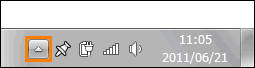 (図1)
(図1)
- [i-フィルター6.0]アイコン
![[i-フィルター6.0]アイコン](images2/012547b.gif) をクリックし、表示されるメニューから[バージョン情報(V)]をクリックします。
をクリックし、表示されるメニューから[バージョン情報(V)]をクリックします。
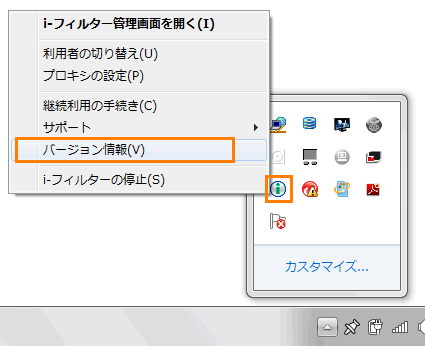 (図2)
(図2)
- 「バージョン情報」画面が表示されます。”バージョン情報”項目内の[最新のバージョンに更新する]ボタンをクリックします。
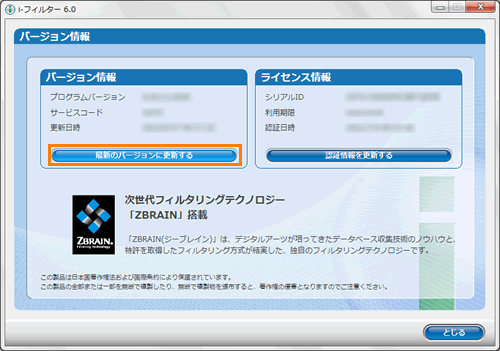 (図3)
(図3)
- ”「i-フィルター」のプログラムを最新のバージョンに更新します。”メッセージ画面が表示されます。[OK]ボタンをクリックします。
※データ更新中であってもインターネットにアクセスしたり、フィルター機能を使えます。
※インストール直後に自動でデータが更新されます。
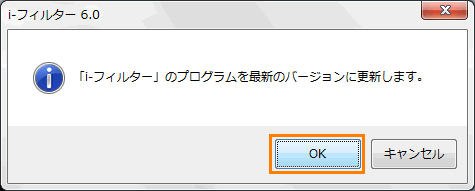 (図4)
(図4)
- データ更新が開始され、最新のフィルターデータとプログラムデータを取得します。
- プログラムデータの更新が行なわれたときは、パソコンを再起動してください。
操作は以上です。
関連情報
以上
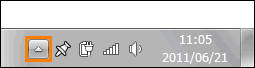 (図1)
(図1)![[i-フィルター6.0]アイコン](images2/012547b.gif) をクリックし、表示されるメニューから[バージョン情報(V)]をクリックします。
をクリックし、表示されるメニューから[バージョン情報(V)]をクリックします。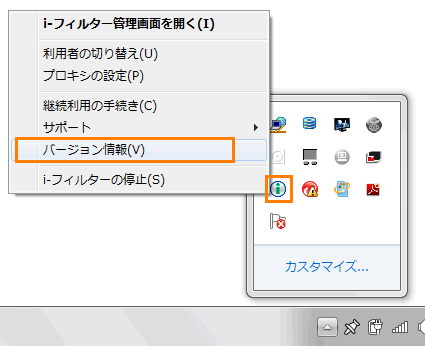 (図2)
(図2)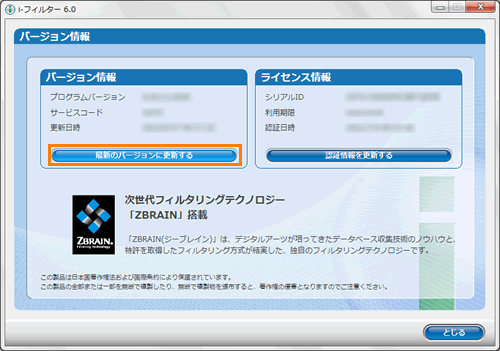 (図3)
(図3)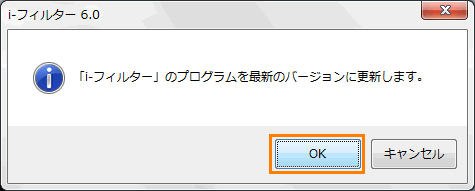 (図4)
(図4)